Page 1
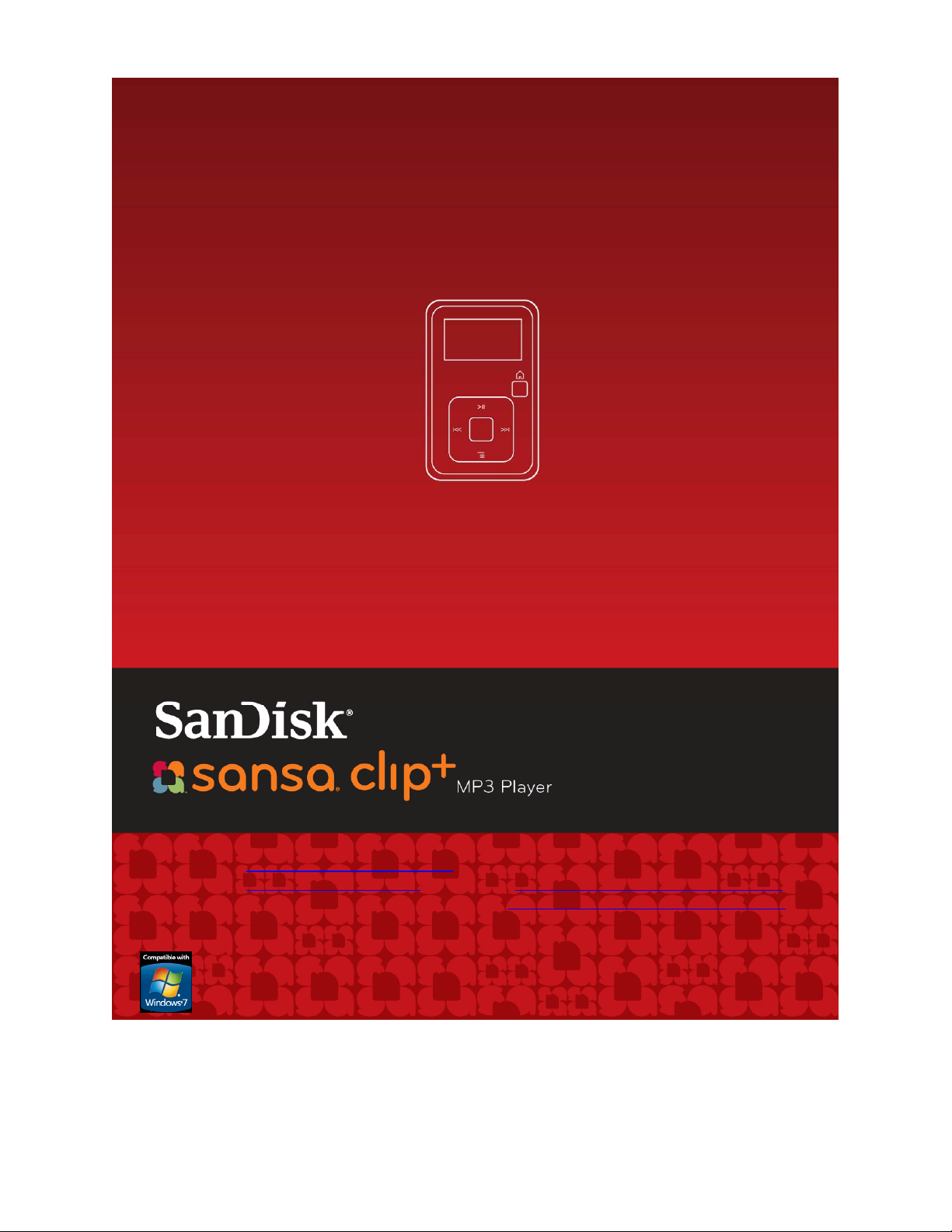
Brugervejledning
Teknisk support
Hele verden: www.sandisk.com/support
Vidensbase: http://kb.sandisk.com
Yderligere oplysninger om produktet findes på www.sandisk.com/support/clipplus
Clip+UM0410-DAN
Forum: http://forums.sandisk.com/sansa
Page 2
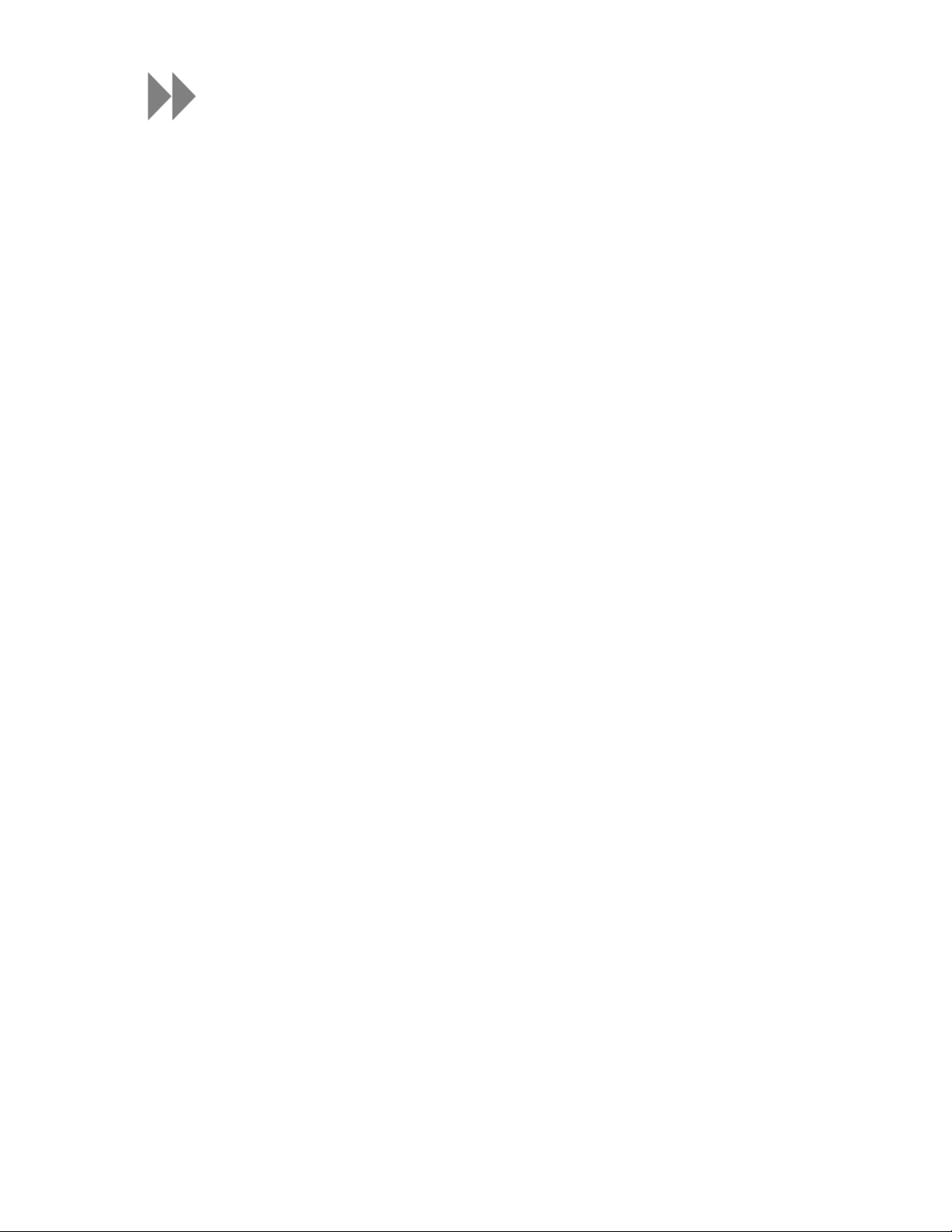
Indholdsfortegnelse
Sikkerhedstips og rengøringsinstrukser ................................. 1
Sansa® Clip+ MP3-afspiller oversigt ....................................... 2
Funktioner...................................................................................... 2
Minimumsystemkrav ........................................................................ 2
Pakkeindhold .................................................................................. 3
Sansa Clip+ MP3-afspiller i korte træk ................................................ 3
Hovedmenu-indstillinger ................................................................... 4
Afspilningsskærm ............................................................................ 5
Batteri ........................................................................................... 5
Grundlæggende brug .............................................................. 7
Tænd/sluk-knap .............................................................................. 7
Tænd for strømmen ............................................................................... 7
Sluk for strømmen ................................................................................. 7
Låsefunktion ......................................................................................... 7
Nulstil .................................................................................................. 8
Tilslutning til computer ..................................................................... 8
Fjernelse af afspilleren fra computeren: .............................................. 9
Indlæsning af indhold ........................................................... 10
Indlæsning af musik ...................................................................... 10
Træk og slip (Windows) ......................................................................... 10
Træk og slip (Mac) ................................................................................ 10
Windows Media Player ........................................................................... 11
Afspilning af indhold ............................................................. 16
Afspilning af musik ........................................................................ 16
Sådan afspilles musik fra et forudindsat microSD™ kort ...................... 18
microSD™ kort med indhold ................................................................... 18
FM-radio ............................................................................... 19
Sådan lytter du til FM-radio ............................................................ 19
Programmering af FM-forudindstillinger ............................................ 19
Optagelse ............................................................................. 20
Lydoptagelse ................................................................................ 20
Sletning af musikfiler ........................................................... 21
Indstillinger .......................................................................... 22
Musikindstillinger .......................................................................... 22
Page 3
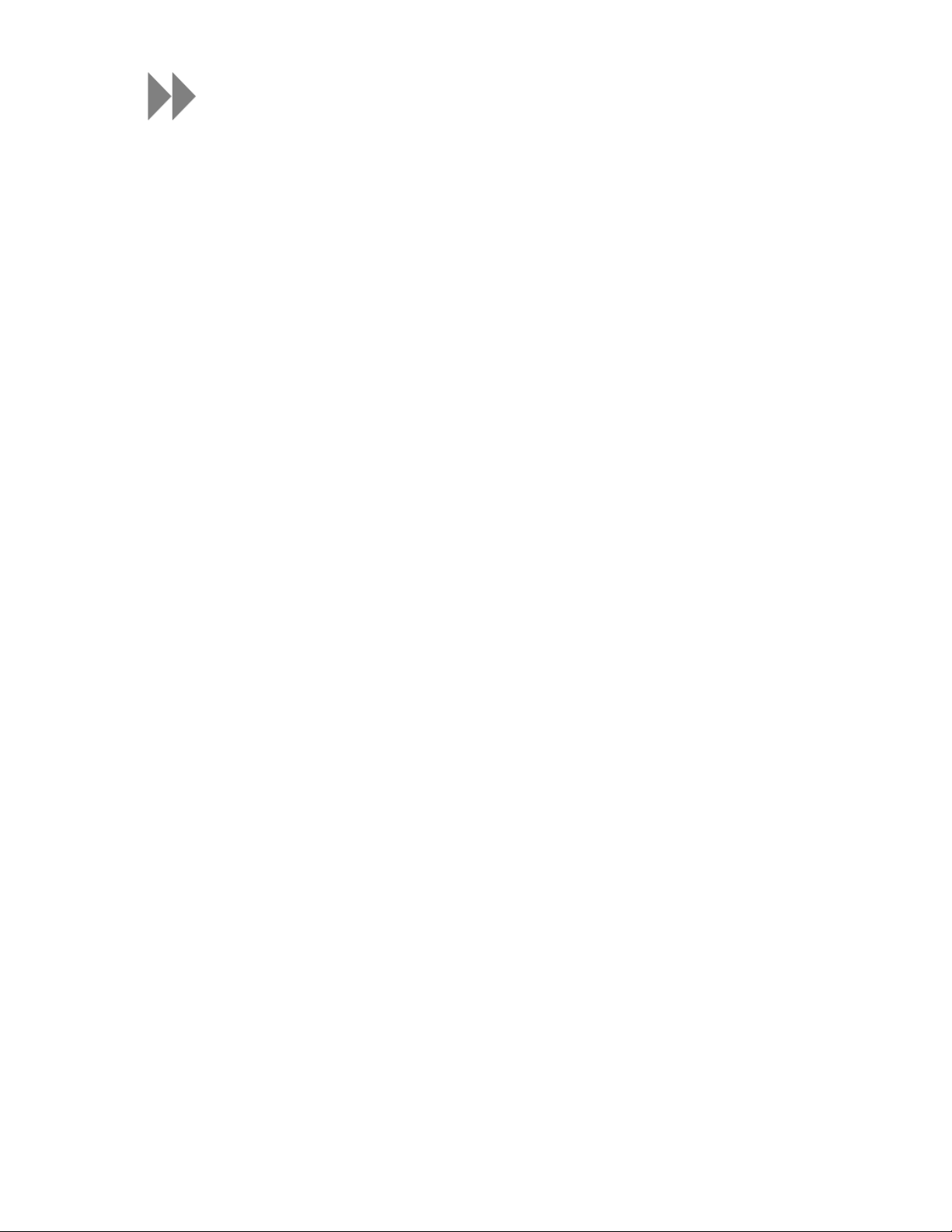
Indholdsfortegnelse
Gentag ................................................................................................ 22
Bland .................................................................................................. 22
Musik-EQ............................................................................................. 22
Replay Gain (automatisk tilpasning af lydstyrken) ..................................... 22
Lydbogsindstillinger ....................................................................... 23
Kapitel-funktion.................................................................................... 23
Hastighed ............................................................................................ 23
Radioindstillinger ........................................................................... 23
Slet alle forudindstillinger ...................................................................... 23
FM-område .......................................................................................... 23
FM-funktion ......................................................................................... 23
Systemindstillinger ........................................................................ 23
Baggrundslys ....................................................................................... 23
Strømsparer ........................................................................................ 24
Dvale .................................................................................................. 24
Sprog ................................................................................................. 24
Dato & Tid ........................................................................................... 24
Lysstyrke ............................................................................................ 24
Lydstyrke ............................................................................................ 24
Nulstil fabrikstindstillinger ...................................................................... 24
Info .................................................................................................... 25
USB-funktion ....................................................................................... 25
Formater ............................................................................................. 25
Tryk og hold nede ................................................................................. 25
Tips & Fejlfinding ................................................................. 26
Lær mere, service og garantioplysninger .............................. 28
Sådan får du teknisk support .......................................................... 28
SanDisk's producentgaranti (Europa, Mellemøsten & Afrika (EMEA)). .... 28
Slutbrugerlicensaftale .................................................................... 29
Page 4

1
Dette kapitel giver dig sikkerhedstips og rengøringsinstrukser til din
®
Sansa
Sikkerhedstips og rengøringsinstrukser
Læs sikkerhedsinstrukserne omhyggeligt, før du bru g er din Sansa MP3-afspiller.
1. Læs hele vejledningen for at sikre korrekt brug af den.
2. Gem brugervejledningen for fremtidig reference.
3. Brug ikke hovedtelefoner/høretelefoner, mens du kører, cykler eller fører noget
motoriseret køretøj. Det kan medføre trafikuheld og kan være ulovligt i nogle områder. Det
kan også være farligt at spille musik med hovedtelefoner/høretelefoner på med høj
lydstyrke, mens du går eller at optaget af andre aktiviteter. Du skal være meget forsigtig
eller afbryde brugen, hvor der er risiko for farlige situationer.
4. Undgå at bruge hovedtelefoner/høretelefoner ved høj lydstyrke. Høreeksperter advarer
mod uafbrudt høj og lang tids musikafspilning. Sørg for, at lydstyrken er på et moderat
niveau, så du bedre kan høre lyden uden for, og tag hensyn til mennesker omkring dig.
5. Sørg for at holde afspilleren væk fra vaske, drikkevarer, badekar, brusere, regn og andre
fugtige kilder. Fugt kan medføre elektrisk stød fra elektronisk udstyr.
6. Følg disse tips, så du kan nyde, at din afspiller fungerer i lang tid:
Clip+ MP3-afspiller.
• Rengør afspilleren med en blød fnugfri klud.
• Små børn må ikke bruge afspilleren uden opsyn.
• Tving aldrig et stik ind i en af portene på din afspiller eller computer. Sørg for, at
stikkene har samme form og størrelse, før du tilslutter.
• Du må ikke adskille, tilintetgøre, kortslutte eller afbrænde batteriet, da det kan
forårsage ild, skade, forbrænding eller andre farer.
Bortskaffelsesinstrukser
Du må ikke bortskaffe denne enhed sammen med usorteret affald. Forkert bortskaffelse kan
være skadeligt for miljø og sundhed. Kontakt din lokale genbrugsplads for at få oplysninger
om aflevering og indsamlingssystemer i dit område.
Sikkerhedstips og rengøringsinstrukser
1
Page 5
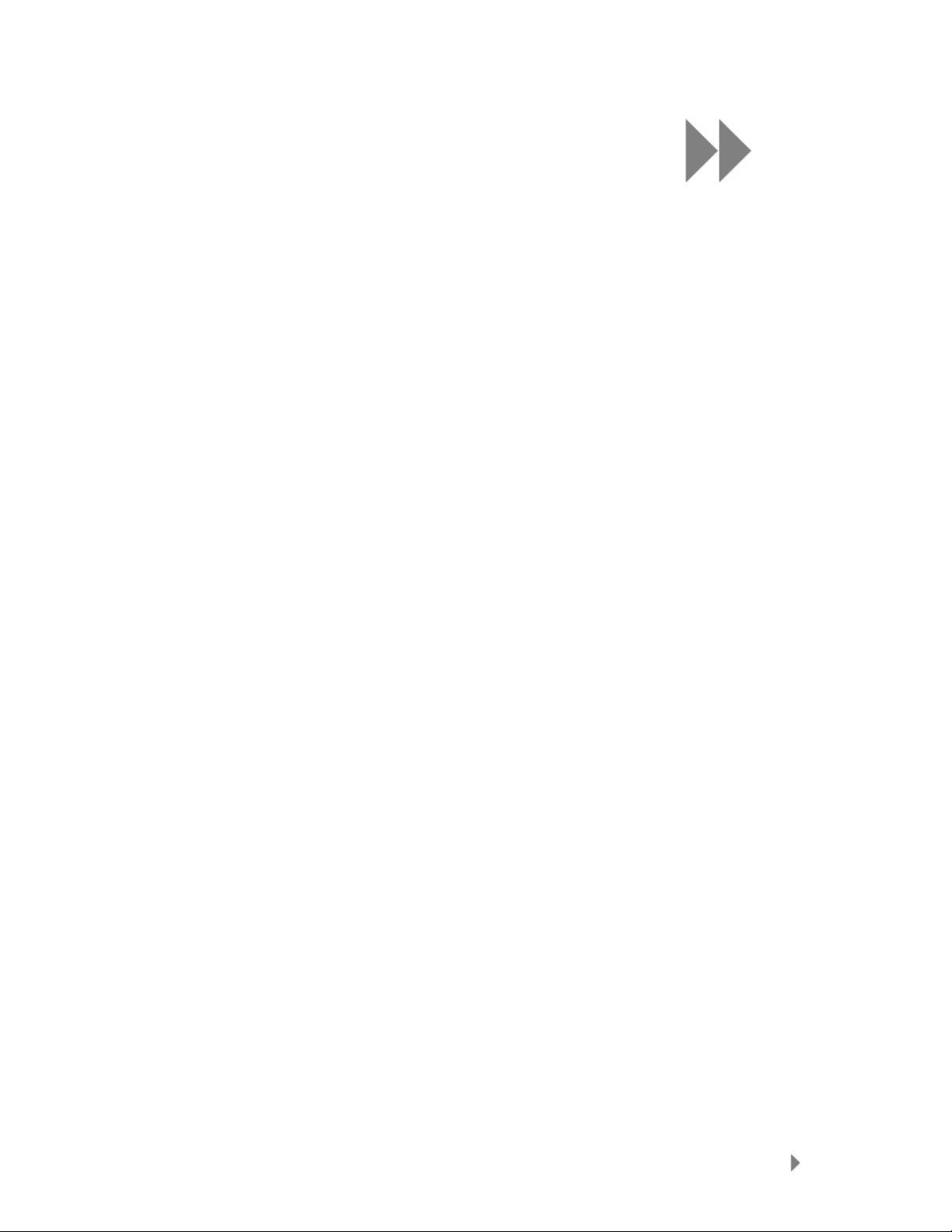
2
Dette kapitel hjælper dig, så du bliver fortrolig med funktionerne
®
og brugen af Sansa
Sansa® Clip+ MP3-afspiller Oversigt
Tillykke med købet af en Sansa Clip+ MP3-afspiller!
Sansa Clip+ MP3-afspiller er en glat og bærbar MP3-afspiller med en aftagelig klemme og en
skærm. Derudover kan du lytte til FM-radioudsendelser og nyde en indbygget mikrofon t il
lydoptagelse. Sansa Clip+ MP3-afspilleren leveres med et indbygget genopladeligt batteri,
der kan holde op til 15 timer ved sædvanlig brug.*1.0”
Clip+ MP3-afspilleren.
Funktioner
• Digital lydafspiller – understøtter MP3-, WAV-, WMA-, sikker WMA-, FLAC, Ogg-
Vorbis og lydbogsfiler.
• FM-radio – indeholder en indbygget FM-radio med digital tuner, hvor du kan lytte til
live-udsendelser af FM-radioprogrammer.
• Lyd-optager – understøtter lydoptagelsesfunktionen med indbygget mikrofon.
• EQ-effekt – vælg en EQ-tilstand som personliggør din musikoplevelse.
• Indbygget hukommelse – gem data i den indbyggede hukommelse.
• microSD™ kortåbning – tilføj et microSD™ kort til yderligere hukommelseslagring.
• Musikabonnement-kompatibel - virker med de fleste abonnementstjenester ved
hjælp af WMDRM10, som f.eks. Rhapsody
®
.
Minimumsystemkrav
• Windows XP SP2, Mac OS X10.3 og Linux (kun Mass Storage Class (MSC))
• Windows Media Player v10 (til oprettelse af afspilningsliste og synkronisering af
bibliotek og enhed)
• Intel Pentium class PC eller højere
• Internetadgang (bredbånd anbefales)
• CD-ROM-drev (hvis produktpakken indeholder en cd)
• USB 2,0 port til hurtig overførsel og opladning
*Baseret på uafbrudt afspilning ved 128 Kbps MP3; faktisk batteriholdbarhed og ydelse kan variere, alt efter brug og
indstilling; batteriet kan ikke udskiftes.
Sansa® Clip+ oversigt
2
Page 6

Pakkeindhold
Pak din Sansa Clip+ MP3-afspiller ud og kontroller, om følgende er vedlagt:
• Sansa Clip+ MP3-afspiller
• Høretelefoner
• USB 2,0-kabel
• Kvikstartguide
Sansa Clip+ MP3-afspiller i korte træk
1 Skærm Viser oplysninger og status
2 Op/Afspil/Pause Tryk for at rykke et emne opad, spille eller sætte på pause
3 Venstre/Forrige/Tilbage
4 Vælg Tryk for at vælge emnet
5 Ned/Undermenu Tryk for at rykke nedad, eller gå til undermenu-indstillinger
6 Højre/Fremad
7 Hjem
Sansa® Clip+ oversigt
Tryk for at gå til forrige spor, spole tilbage eller flytte til
venstre
Tryk for at rykke til næste spor, spole hurtigt fremad, eller
rykke til højre
Vender tilbage til hovedmenuen; tryk og hold nede for at låse
3
Page 7
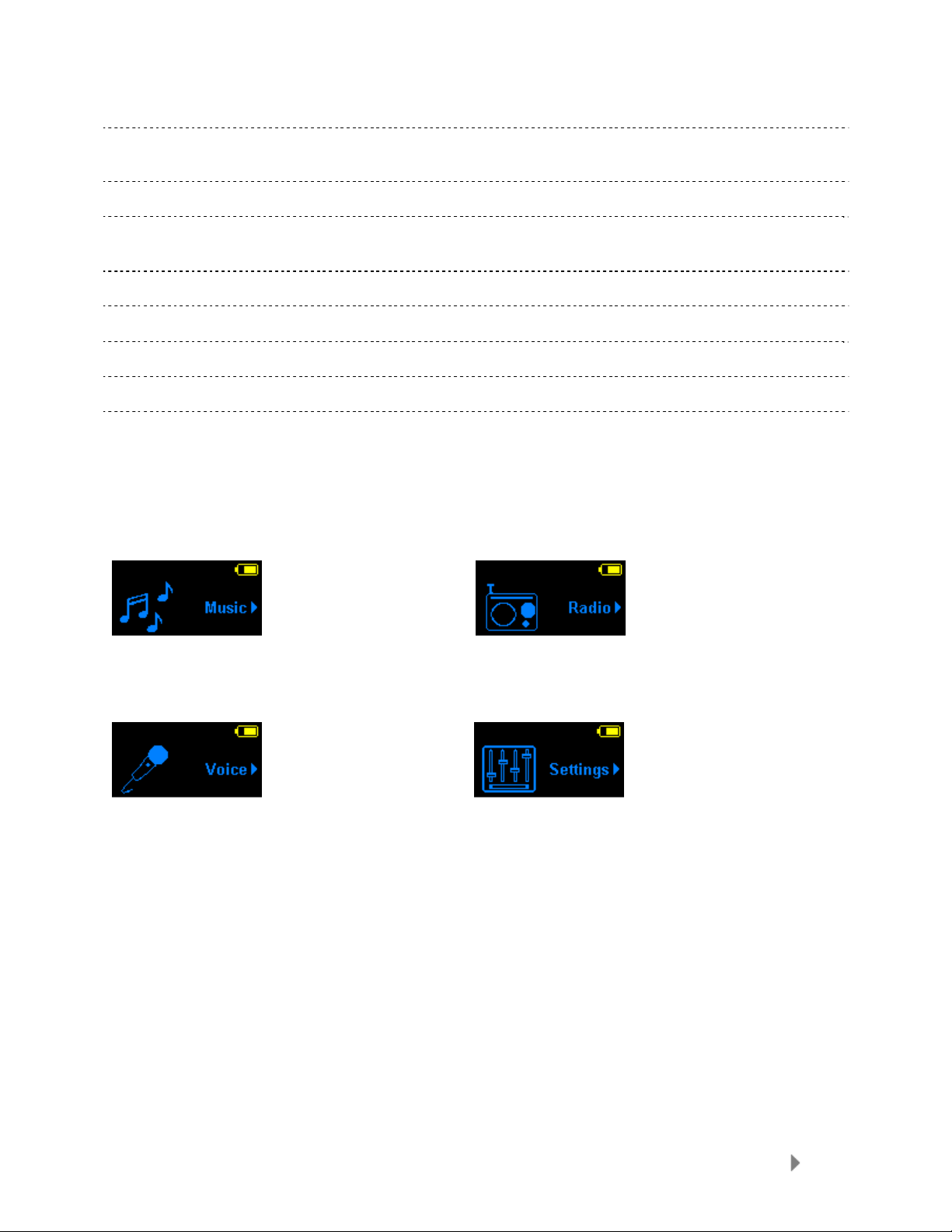
eller låse op
microSDHC™
8
kortåbning
9 Earphone Port Tilslut høretelefonerne her for at lytte
Indsæt microSD™ eller microSDHC™ kortet her
10 Strømforsyning
11 Mikrofon Indbygget mikrofon til lydoptagelse
12 USB Port Isæt USB-kablet her for at tilslutte det til computeren
13 Lyd op Skruer op for lyden
14 Lyd ned Skruer ned for lyden
15 Klemme
Tryk og hold knappen nede for at tænde eller slukke for
afspilleren.
Sæt afspilleren fast på tøjet, en taske eller et andet velegnet
sted.
Hovedmenu-indstillinger
Music (musik) – gennemse og lyt til musik,
lydbøger eller optagelser
Radio (hvis relevant) – lyt til FMradioudsendelser, og gem forudindstillingerne
Voice (lyd) – optag lyd vha. den
indbyggede mikrofon
Settings (indstillinger) – se eller tilpas
Sansa-afspillerens funktioner
Sansa® Clip+ oversigt
4
Page 8
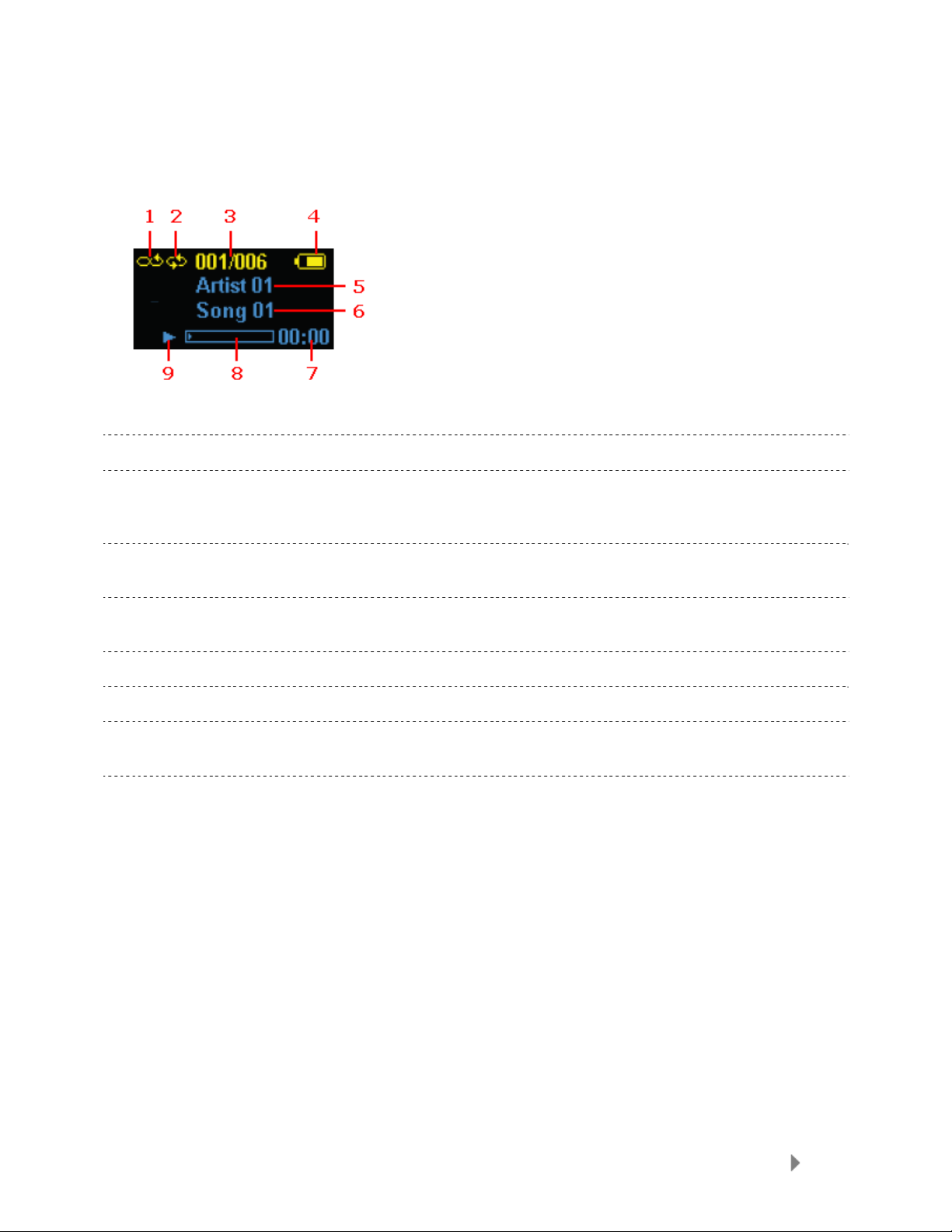
Afspilningsskærm
1 Shuffle (Bland) Angiver, at blande-funktionen er valgt
2 Repeat (Gentag) Angiver, at gentage-funktionen er valgt
Current/Total Tracks
3
(aktuel/total ant.
spor)
Viser det aktuelle spornummer og det totale antal spor
Battery Indicator
4
(batteri-indikator)
Artist Name
5
(kunstnernavn)
6 Title (titel) Viser spornavnet
7 Play Time (spilletid) Viser den forløbne tid.
Progress Bar
8
(statuslinje)
Play/Pause
9
(afspil/pause)
Viser batteristatus
Displays the artist name (viser kunstnernavnet)
Viser status på det aktuelle spor
Viser afspilningsstatus for musik eller optagelser
Batteri
Sansa Clip+ MP3-afspilleren leveres med et indbygget genopladeligt batteri. Når du skal
bruge afspilleren første gang, skal du huske at oplade batteriet helt. Du kan oplade Sansaafspilleren via USB-porten på computeren, en biladapter (medfølger ikke) eller en
vekselstrømsadapter (medfølger ikke).
Oplader
Følg disse trin for at genoplade batteriet:
1. Tilslut den største ende af USB-kablet i en ledig USB-port på pc'en.
2. Tilslut den mindste ende af USB-kablet til Sansa Clip+ MP3- afspilleren.
3. Computeren skal være tændt, for at de fleste USB-porte kan oplade batteriet.
Sansa'en viser, at den er tilsluttet, og den gule opladeindikator vises.
Sansa® Clip+ oversigt
5
Page 9
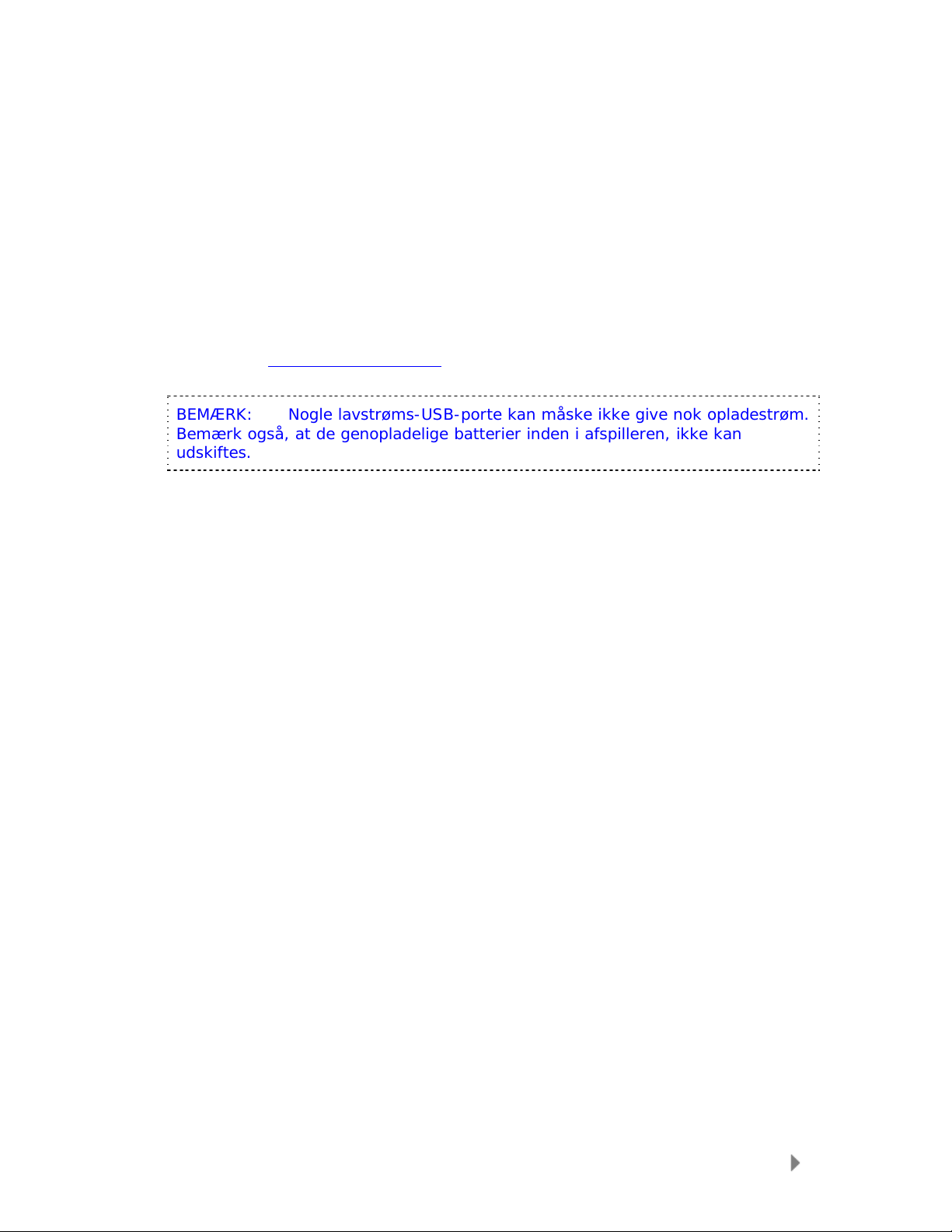
Batteriniveauindikatoren blinker, mens der oplades. Du kan ikke afspille musikken,
mens afspilleren er tilsluttet til en computer.
4. Fjern USB-kablet for at standse opladningen.
Batteriet kan også oplades ved hjælp af en vekselstrømsadapater (medfølger ikke)
eller en biladapter (medfølger ikke). Du kan afspille enheden, mens den oplades med
en af adapterne.
Hvis computeren ikke genkender enheden, skal du sikre dig, at du har Windows
Media™ Player, version 10 eller højere installeret. Du kan også ændre USB-funktion
til MSC , hvis du ikke har Windows Media Player. Hvad angår Mac, skal du sikre dig,
at USB-funktion er indstillet til Auto Detect (automatisk registrering) eller MSCfunktion. Se Afsnit 9 – Indstillinger
BEMÆRK: Nogle lavstrøms-USB-porte kan måske ikke give nok opladestrøm.
Bemærk også, at de genopladelige batterier inden i afspilleren, ikke kan
udskiftes.
for at få yderligere oplysninger.
Sansa® Clip+ oversigt
6
Page 10
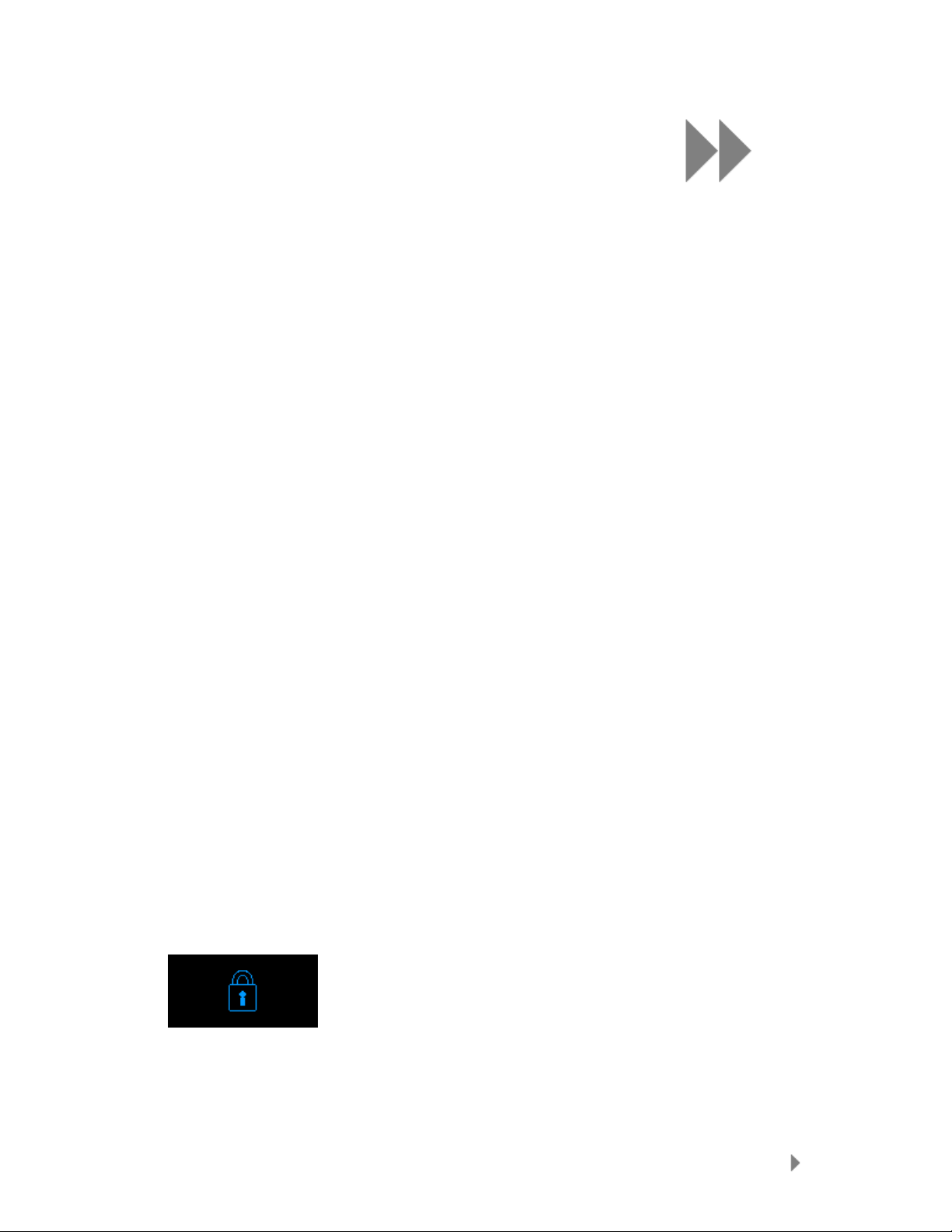
3
Dette kapitel giver dig de grundlæggende instrukser til brug for
®
din Sansa
Grundlæggende brug
Tænd/sluk-knap
Tænd/sluk-knappen er placeret oven på afspilleren. Den kan tænde eller slukke for
afspilleren, låse knapperne eller låse dem op og nulstille afspilleren.
Tænd for strømmen
Tryk på Power (tænd/sluk)-knappen én gang for at tænde for afspilleren.
Hovedmenuen vises, når afspilleren er startet op.
Clip+ MP3-afspiller.
Sluk for strømmen
Tryk på Power (tænd/sluk)-knappen og hold den nede i ca. 2 sekunder for at
slukke for afspilleren.
Låsefunktion
Alle funktionstaster vil blive deaktiveret, når Lås aktiveres ved at trykke på knappen
Home (hjem) én gang og holde den nede, når afspilleren er tændt. Ingen af
knapperne på Sansa Clip+ MP3-afspilleren fungerer, når Lås er aktiv. Bemærk
venligst, at funktionen Lås kun virker, når afspilleren er tændt.
Følgende meddelelse vises på displayskærmen, hvis der er trykket på nogen af
knapperne, mens afspilleren er låst. Musikken fortsætter med at spille, selvom
afspilleren er låst.
For at oplåse afspilleren skal man trykke på knappen Home (hjem) og holde den
nede, indtil der vises en meddelelse med “Låst op”.
Grundlæggende brug
7
Page 11
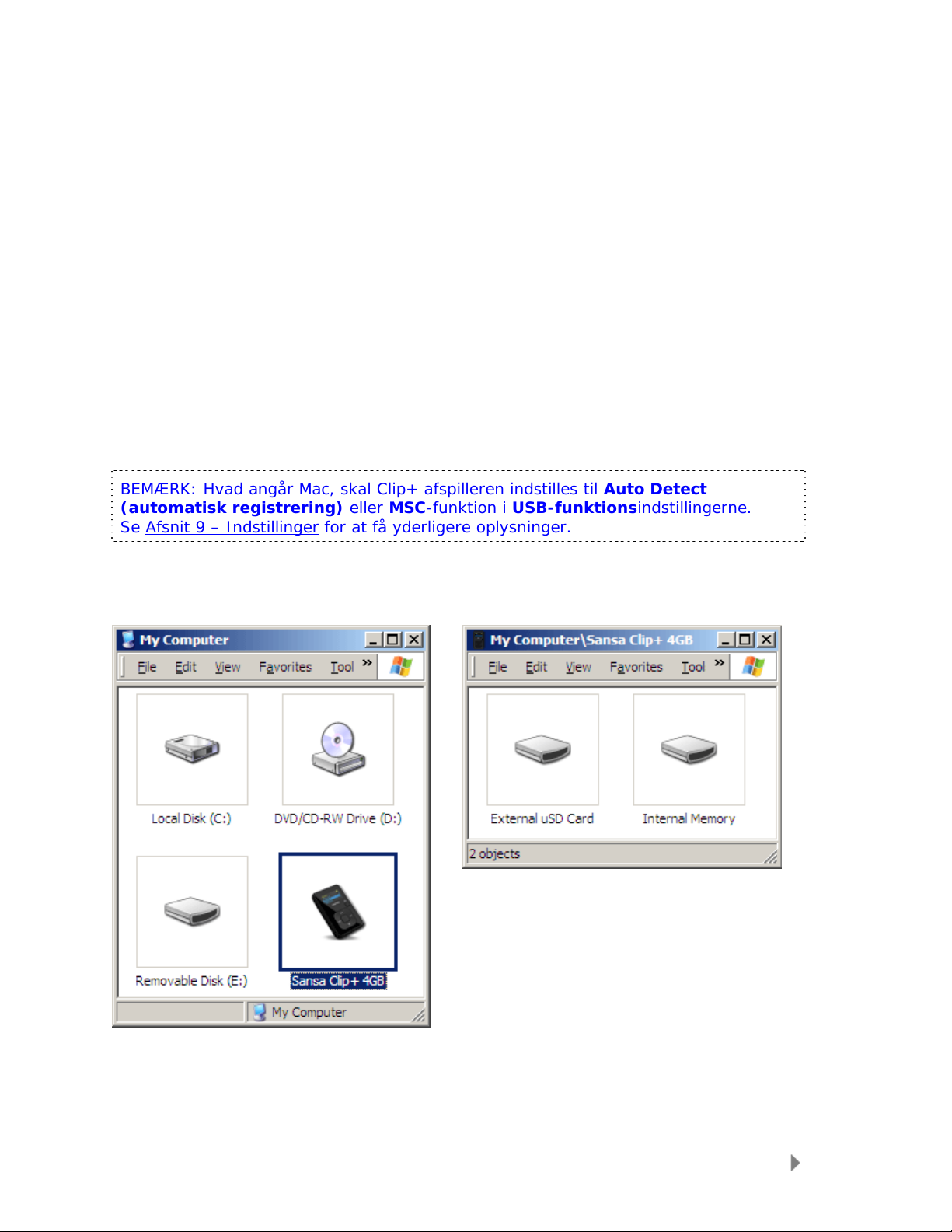
Nulstil
Hvis Sansa Clip+ MP3-afspilleren af en eller anden årsag fryser fast, skal du trykke på
Power (tænd/sluk)-knappen og holde den nede i ca. 15 sekunder. Det er det
samme som at slukke for afspilleren. Du skal imidlertid være klar over, at når du har
udført nulstilling, er alle indstillinger, du udførte ved den forrige brug, gået tabt.
Tilslutning til computer
For at tilslutte Sansa-afspilleren til pc'en skal du følge disse instrukser:
1. Tilslut den største ende af USB-kablet i en ledig USB-port på pc'en.
2. Tilslut den mindste ende af USB-kablet til afspillerens dockstik.
3. Afspilleren viser "tilsluttet" på skærmen.
4. Afspilleren vises under Denne Computer som Sansa Clip+. (På Mac OS vises afspilleren
på dit skrivebord som en flytbar disk med navnet SANSA CLIPP.)
BEMÆRK: Hvad angår Mac, skal Clip+ afspilleren in dstilles til Auto Detect
(automatisk registrering) eller MSC-funktion i USB-funktionsindstillingerne.
Se Afsnit 9 – Indstillinger
Automatisk registrering eller MTPfunktion
for at få yderligere oplysninger.
Grundlæggende brug
8
Page 12
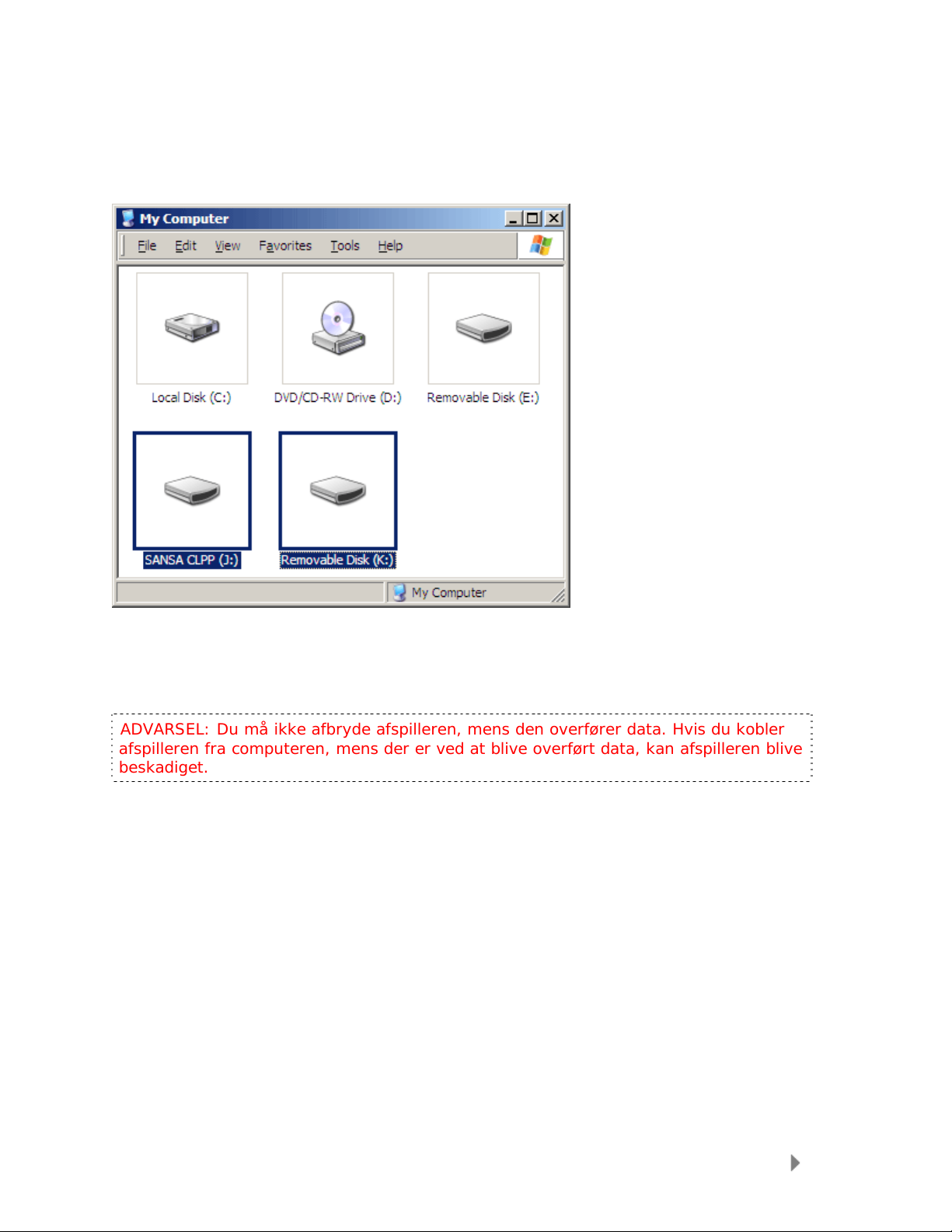
MSC-funktion
Fjernelse af afspilleren fra computeren:
ADVARSEL: Du må ikke afbryde afspilleren, mens den overfører data. Hvis du kobler
afspilleren fra computeren, mens der er ved at blive overført data, k an afspilleren blive
beskadiget.
Windows - Du skal blot fjerne USB-kablet fra afspilleren, når du er færdig med opladning,
overførsel, opgradering af firmware eller synkronisering af filer.
Mac – Skub den flytbare disk ud ved at trække ikonet til papirkurven og frakobl dernæst
USB-kablet.
Grundlæggende brug
9
Page 13

4
Dette kapitel viser, hvordan du kan overføre musikfiler fra
®
computeren til Sansa
Indlæsning af indhold
Indlæsning af musik
Du kan overføre musik fra computeren til Sansa MP3-afspilleren vha. træk-og-slip-metoden
eller bruge musikhåndteringssoftware, som f.eks. Windows Media Player.
Træk og slip (Windows)
Følg disse trin for at trække-og-slippe musik til Sansa Clip+ MP3-afspilleren:
1. Tilslut Sansa Clip+ afspilleren til pc'en.
2. Vælg Open device to view files using Windows Explorer (åbn enheden for
at se filer vha. Windows Explorer) første gang, du tilslutter den, eller ved at
gå til denne computer.
3. Dobbeltklik på Sansa Clip+ MP3-afspilleren.
4. Dobbeltklik på Internal Memory (intern hukommelse.
5. Dobbeltklik på Musik-mappen.
6. Træk-og-slip musikfiler fra computeren til Sansa MP3-afspillerens Musik-mappe.
Du kan også trække og slippe filer til et microSD™ kort inden i din afspiller ved at gå
til Denne Computer > Sansa Clip+ > External uSD Card (eksternt uSD-kort).
Du kan kun trække og slippe filer til kortet, hvis du har skrivetilladelse til kortet.
Clip+ MP3-afspilleren.
Træk og slip (Mac)
Følg disse trin for at trække-og-slippe musik til Sansa Clip+ MP3-afspilleren:
1. Tilslut Sansa Clip+ MP3-afspilleren til M ac-computeren.
2. Dobbeltklik på den flytbare disk kaldet SANSA CLIPP, som vises på skrivebordet.
3. Dobbeltklik på Musik-mappen.
4. Træk-og-slip musikfiler fra computeren til afspille rens Musik-mappe.
BEMÆRK: Husk at skubbe den flytbare disk ud, før afspilleren frakobles.
Indlæsning af indhold
10
Page 14

Du kan også trække og slippe filer til et microSD™ kort inden i din afspiller ved at
dobbeltklikke på den anden flytbare disk, der vises, når du tilslutter din Sansa Clip+
MP3-afspiller.
BEMÆRK: Den anden flytbare disk vil blive vist med kortets navn, som om du har
tilsluttet den med en kortlæser. Du kan kun trækk e og slippe filer til kortet, hvis du
har skrivetilladelse til kortet.
Windows Media Player
Før du kan oprette afspilningslister og overføre (eller synkron isere) dem til Sansa
MP3-afspilleren, skal du vise Windows Media Player, hvor melodierne er gemt.
Tilføjelse af musikfiler til biblioteket…
1. For at tilføje musikfiler til WMP 11’s bibliotek skal du udføre følgende trin:
2. Klik på pilen under fanen Library (bibliotek).
3. Kontroller, at Musik er valgt, og klik derefter på Add to Library... (tilføj til
bibliotek …)
4. I dialogboksen Add to Library (tilføj til bibliotek) skal du vælge en af
følgende muligheder og derefter klikke på OK.
- My personal folders (mine personlige mapper):
Brug denne indstilling til at vise det digitale mediefiler, der er gemt i din
personlige musikmappe, samt de filer, der er gemt i de offentlige
musikmapper, som alle, der bruger computeren, har adgang til.
- My folders and those of others that I can access (mine mapper og
andres mapper, som jeg har adgang til):
Brug denne indstilling til se se digitale mediefil er, som er gemt i din
personlige musikmappe, de filer, der er gemt i offentlige musikmapper,
samt filer, der er gemt i de personlige musikmapper, som tilhører andre
brugere på computeren.
Indlæsning af indhold
11
Page 15

Oprettelse af afspilningslister
For at oprette afspilningslister til Windows Media Player skal du udføre følgende
trin:
1. Start Windows Media Player
2. Ryd listeruden ved at klikke på knappen Clear List Pane (ryd listerude).
3. Klik på pilen under Library Tab (fanen bibliotek) , og vælg derefter Create
playlist (opret afspilningsliste).
4. Skriv navnet på din Afspilningsliste (Playlist).
5. Klik på Songs (melodier) fra biblioteket, og træk dem til List Pane
(listerude).
Indlæsning af indhold
12
Page 16

6. For at flytte rundt på melodierne kan du trække dem op eller ned i List Pane
(listeruden).
7. Klik på Save Playlist (gem afspilningsliste).
Overførsel af afspilningslister
For at overføre afspilningslister til Sansa MP3-afspilleren skal du følge disse trin:
1. Tilslut Sansa-afspilleren til pc'en.
2. Vælg Sync digital media files to this device using Windows Media
Player (synkroniser digitale mediefiler til denne enhed vha. Windows
Media Player) ved første tilslutning.
3. Højreklik på Sansa Clip+, og vælg derefter Set Up Sync (indstil synk).
Indlæsning af indhold
13
Page 17

4. Klik for at vælge afkrydsningsfeltet Sync this device automatically
(synkronisér denne enhed automatisk).
5. Vælg Personal Playlists (personlige afspilningslister) fra rullemenuen i
venstre rude.
6. Fremhæv de afspilningslister, du vil overføre til afspil leren, klik på Add (tilføj)
og derefter på Finish (afslut).
Indlæsning af indhold
14
Page 18

7. Synkroniseringen starter, så snart du klikker på Afslut. For at se
synkroniseringsstatus skal du klikke på Sansa Clip+ MP3-afspilleren og
dernæst klikke på Sync Results (synkronisér resultater).
Indlæsning af indhold
15
Page 19

5
Dette kapitel viser dig, hvordan du kan afspille musik på din
®
Sansa
Afspilning af indhold
Afspilning af musik
Følg disse trin for at afspille musik, lydbøger og lydoptagelser:
1. Vælg Music (musik) fra hovedmenuen. Lydoptagelser er placeret under Optagelser.
2. Vælg Play All (afspil alle), Recently Added (nyligt tilføjede), Artists
(kunstnere), Albums (album), Songs (melodier), Genres (genrer), My Top
Rated (mine favoritter), Playlists (afspilningslister), Podcasts (podcast),
Audiobooks (lydbøger), Recordings (optagelser) (Lyd) eller Folders (mapper).
3. Fremhæv og vælg det ønskede spor eller den ønskede fil, der skal afspilles.
4. Tryk på knappen >>| for at springe til næste melodi, eller tryk på knappen og hold
den nede for at spole hurtigt fremad.
5. Tryk én gang på knappen |<< for at gå tilbage til starten af den aktuelle melodi, eller
tryk på knappen |<< to gange for at gå tilbage til den forrige melodi. Tryk og hold på
knappen |<< for at spole tilbage.
6. Følgende indstillinger er til rådighed under musikafspilning ved at trykke på knappen
Submenu (undermenu) (men ikke under afspilning med slotRadio™ kortet, som
tillader, at melodier springes over, men ikke at de gentages).
Clip+ MP3-afspiller.
Tilføj melodier til GoList
1. Vælg Add Song to GoList (tilføj melodier til GoList).
2. Tryk på knappen |<< for at vende tilbage til afspilningsskærmen.
Fjern melodi fra GoList
Denne mulighed er kun tilgængelig, når den aktuelle melodi allerede er tilføjet til
GoList.
1. Vælg Remove Song from GoList (fjern melodier fra GoList).
2. Tryk på knappen |<< for at vende tilbage til afspilningsskærmen.
Vurder melodi
1. Vælg Rate Song (vurdér melodi).
2. Tryk på knappen Up (op) eller Down (ned) for at vælge en vurdering.
3. Tryk på Select (vælg).
Afspilning af indhold
16
Page 20

4. Tryk på knappen |<< for at vende tilbage til afspilningsskærmen.
Gentag
1. Ryk ned til Repeat (gentag).
2. Tryk på Vælg for at skifte og vælge en gentage-tilstand:
• Fra: Ingen gentagelse af spor
•
• Alle: Gentager alle de valgte spor
3. Tryk på knappen |<< for at vende tilbage til afspilningsskærmen.
Bland
1. Ryk ned for at Shuffle (blande).
2. Tryk på knappen Select (vælg) for at skifte mellem Blande til (Shuffle on) og
Blande fra (Shuffle off) (hvis du vil afspille melodier i ti lfældig rækkefølge skal
du sætte Blande til TIL (Shuffle to ON)).
3. Tryk på knappen |<< for at vende tilbage til afspilningsskærmen.
Melodi: Gentager det aktuelle spor
Musik-EQ
Sansa Clip+ MP3-afspilleren har forskellige EQ-tilstande, som f.eks.: Rock, pop,
jazz, klassisk, funk, hip-hop, dans, fuld bas, fuld diskant og brugertilpasset.
1. Vælg Musik-EQ.
2. Vælg en equalizer-funktion.
3. Tryk på knappen |<< for at vende tilbage til afspilningsskærmen.
Replay Gain (automatisk tilpasning af lydstyrken)
Replay Gain er en metode til at opretholde et konstant lydstyrkeniveau under
afspilning. For yderligere oplysninger om Replay Gain henvises der til vores
vidensbase (kb.sandisk.com).
1. Vælg Replay Gain (automatisk tilpasning af lydstyrken).
2. Tryk vælg på Mode (funktion) for at anvende Replay Gain på melodi, album
eller deaktivér Replay Gain.
3. Tryk vælg på Pre-Gain (før tilpasning) for at vælge Replay Gain-niveau.
4. Tryk på knappen |<< én gang for at vende tilbage til den tidligere menu eller
tryk på knappen |<< to gange for at vende tilbage til afspilningsskærmen.
Slet melodi
1. Vælg Delete Song (slet melodi).
2. Vælg Yes (ja) for at bekræfte.
Spor-info
1. Vælg Track-Info (spor-info).
2. Tryk på knappen Up (op) eller Down (ned) for at rulle igennem spor-
oplysningerne.
3. Tryk på knappen |<< én gang for at vende tilbage til den tidligere menu eller
tryk på knappen |<< to gange for at vende tilbage til afspilningsskærmen.
Afspilning af indhold
17
Page 21

Sådan afspilles musik fra et forudindsat microSD™ kort
Bemærk: Logoet microSD vises omvendt, når det er vendt rigtigt for at blive indsat i
microSD-kortåbningen.
microSD™ kort med indhold
1. Isæt et microSD kort med indhold i
microSD-kortåbningen. Afspilleren
viser meddelelsen: "Opdaterer dit
medie."
2. Vælg Musik.
3. Vælg Artists (kunstnere), Album
(album), Songs (melodier), Genres
(Genrer) orRecently Added (nyligt
tilføjede) for at navigere til den
musik, du vil lytte til.
,Man kan også fra menuen Musik
4.
vælge Folders (mapper) >
Eksternal uSD-Card (eksternt uSDkort) og vælge enten Play All (afspil
alle) eller fortsætte med at navigere
gennem mapperne til filnavnet på den
melodi, du vil spille.
De enkelte melodier vil blive vist med et kortikon for at angive, at de er gemt på
det eksterne microSD™ kort. Kunstnere og album vil ikke blive vist på et ikon.
Afspilning af indhold
18
Page 22
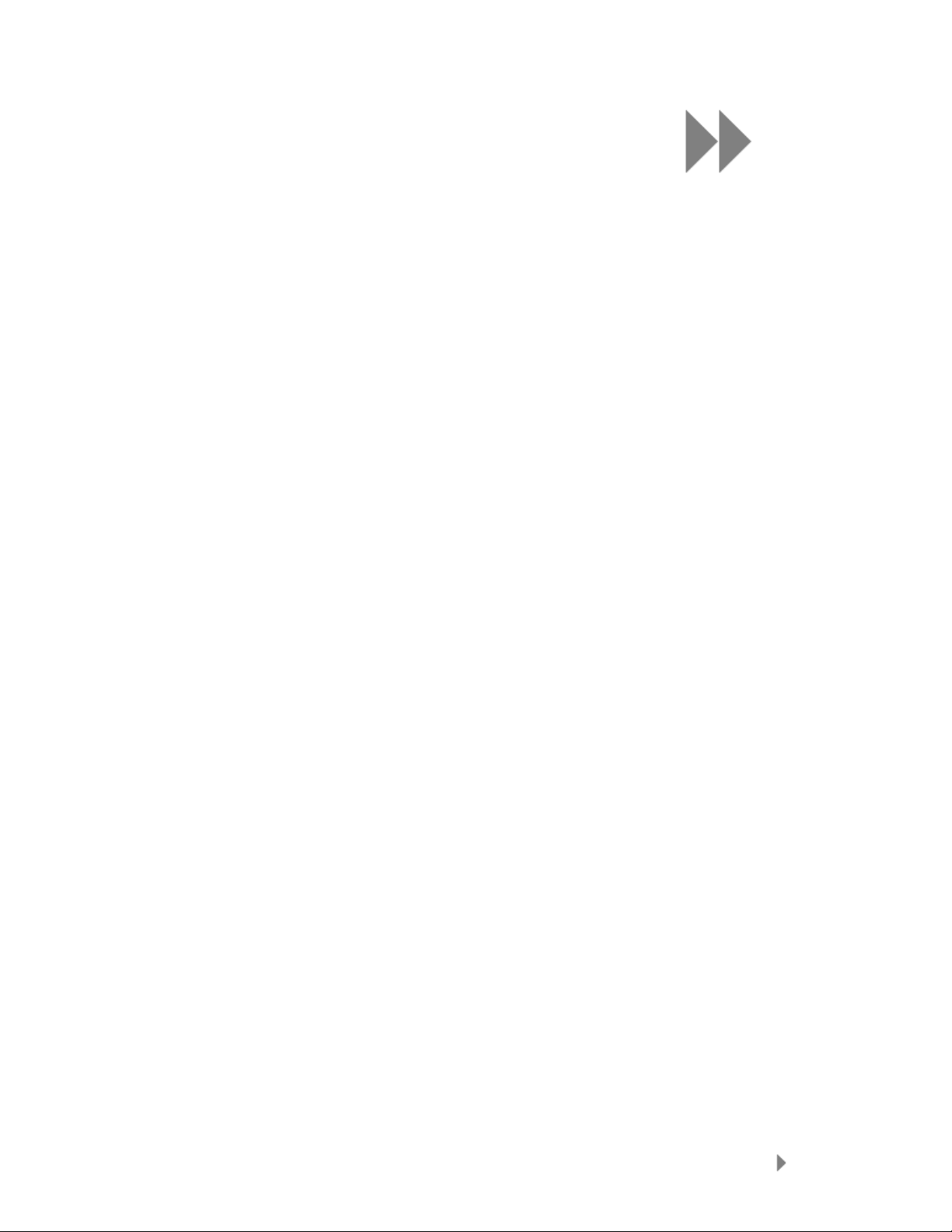
6
Dette kapitel giver dig instrukser om, hvordan du kan lytte til FMradioudsendelser, og hvordan du programmerer de
®
forudindstillede stationer på Sansa
FM-radio
Sansa MP3-afspilleren indeholder en indbygget FM-radio, så du kan lytte til live-udsendelser
på FM-stationer.
Sådan lytter du til FM-radio
For at lytte til live-udsendelser fra en FM-station skal du følge disse trin:
1. I Hovedmenuen vælges FM Radio.
2. Der vises en radiofrekvensmenu.
3. Tryk på |<< eller >>| for at justere og søge efter den ønskede frekvens, eller vælg
forudindstillet ved at trykke på Select (vælg).
4. For hurtig søgning skal du trykke og holde på knapperne|<< eller >>|.
Clip+ MP3-afspilleren.
Programmering af FM-forudindstillinger
Du kan programmere op til 40 forudindstillede stationer. For at programmere de
forudindstillede stationer på afspilleren skal du følge disse trin:
1. Tryk på knappen Submenu (undermenu) i Radio-funktion.
2. Vælg Add Preset (tilføj forudindstillet) for at gemme den aktuelle frekvens under
forudindstillede.
3. Vælg Delete Preset (slet forudindstillet) for at fjerne den aktuelle frekvens under
forudindstillede. Denne mulighed er kun tilgængelig, når den aktuelle frekvens allerede
er tilføjet.
4. Vælg Auto Presets (automatiske forudindstillinger) for at give afspilleren mulighed
for automatisk at søge og gemme stationer med de stærkeste transmissionssignaler som
de forudindstillede favoritstationer.
5. Vælg View All Presets (se alle forudindstillinger) for at se alle gemte
forudindstillinger.
a. Vælg Delete All Presets (slet alle forudindstillinger) for at slette alle gemte
forudindstillede stationer.
FM-radio
19
Page 23

7
Dette kapitel viser dig, hvordan du bruger Sansa® Clip+ MP3afspillerens indbyggede mikrofon.
Optagelse
Lydoptagelse
Sansa Clip+ MP3-afspilleren har en indbygget mikrofon, så du kan optage din egen stemme,
et interview eller anden tale.
For at starte lydoptagelse skal du følge disse trin:
1. I Hovedmenuen vælges Voice (lyd).
2. Vælg Record Now (optag nu).
3. For at sætte optagelsen på pause skal du trykke på knappen >||.
4. For at fortsætte skal du trykke på knappen >|| igen.
5. Fr at standse optagelse skal du trykke på Select (vælg). Der vises et pop-up-vindue på
skærmen. Vælg Yes (ja) for at gemme optagelsen. Optagelsen vil blive gemt i mappen
RECORD/VOICE (optag lyd).
6. Tryk på knappen |<< for at vende tilbage til den forrige menu.
BEMÆRK: Til hjemmet og personlig brug
Dette produkt er beregnet til brug ved optagelse og afspilning i hjemmet og til personlig
fornøjelse. Kopiering og kommerciel brug af materiale med copyright uden tilladelse af
copyright-ejer er forbudt ved lov. Ved brug af medieafspilleren i overensstemmelse med alle
gældende love om copyright og immaterielle rettigheder, forbliver ansvaret hos brugeren af
produktet.
Optagelse
20
Page 24

8
Dette kapitel viser dig, hvordan du kan slette indhold på din
®
Sansa
Sletning af musikfiler
Du kan slette musikfiler på 2 måder. Du kan slette dem fra direkte fra afspilleren eller bruge
computeren.
For at slette musikfiler direkte fra Sansa MP3-afspilleren, skal du følge disse trin:
1. I afspilnings-tilstand skal du trykke på knappen Submenu (undermenu).
2. Vælg punktet Delete Song (slet melodi).
For at slette musikfiler via en computer skal du følge disse trin:
1. Tilslut Sansa-afspilleren til computeren.
2. Vælg Open device to view files using Windows Explorer (åbn enheden for at se
filer vha. Windows Explorer) første gang, du tilslutter den.
3. Find ud af, hvor du har gemt dine musikfiler.
4. Fremhæv og slet musikfilerne eller mappen.
Clip+ MP3-afspiller.
Sletning af musikfiler
21
Page 25

9
Dette kapitel viser dig, hvordan du brugertilpasser Sansa® Clip+
MP3-afspillerens indstillinger.
Indstillinger
Du kan brugerindstille Sansa Clip+ MP3-afspilleren ved at vælge Settings (indstillinger) i
Main Menu (hovedmenu).
Musikindstillinger
I Indstillingsmenuen skal du vælge Music Options (musikindstillinger).
Gentag
1. Ryk ned til Repeat (gentag).
2. Tryk på Select (vælg) for at skifte og vælge en gentage-tilstand:
• Fra: Ingen gentagelse af spor
•
Melodi: Gentager det aktuelle spor
• Alle: Gentager alle de valgte spor
Bland
1. Ryk ned for at Shuffle (blande).
2. Tryk på Select (vælg) for at skifte mellem Off (fra)og On (til).
Musik-EQ
1. Vælg Musik-EQ..
2. Vælg den ønskede equalizer-funktion.
Replay Gain (automatisk tilpasning af lydstyrken)
1. Vælg Replay Gain (automatisk tilpasning af lydstyrken).
2. Vælg Mode (funktion) (Off, Song eller Album (fra, melodi eller album)) og
en Pre-Gain volume (0dB to 12dB) (lydstyrke før tilpasning (0 dB til 12
dB) for at forøge afspillerens lydstyrke for melodier med replay gain-oplysninger
gemt i deres ID3 tag. Dette hjælper med til at normalisere lydstyrken over spor
med forskellige lydstyrkeniveauer. Du kan lære mere om Replay Gain (automatisk
tilpasning af lydstyrken) på http://www.replaygain.org/
.
Indstillinger
22
Page 26

Lydbogsindstillinger
I Indstillingsmenuen vælges Audiobook Options (lydbogsindstillinger).
Kapitel-funktion
Når kapitel-funktionen er slået TIL, givet det dig mulighed for at springe til kapitler i
en lydbog ved at trykke på knappen |<< eller >>|.
1. Fremhæv Ch. Mode (kapitel-funktion).
2. Tryk på knappen Select (vælg) for at skifte mellem Off (fra) og On (til).
Hastighed
1. Fremhæv Speed (hastighed).
2. Tryk på knappen Select (vælg)for at skifte mellem Normal, Fast (hurtig) og
Slow (langsom) afspilning af lydbog.
Radioindstillinger
I Indstillingsmenuen vælges Radio Options (radioindstillinger).
Slet alle forudindstillinger
1. Vælg Delete All Presets (slet alle forudindstillinger).
2. Vælg Yes (ja) for at bekræfte.
FM-område
1. Tryk på Select på FM Region (vælg område) for at skifte mellem eller World
(verden).USA
FM-funktion
1. Tryk på Select on FM Mode (vælg funktion) for at skifte mellem Stereo eller
Mono.
Systemindstillinger
I Indstillingsmenuen vælges System settings (systemindstillinger).
Baggrundslys
Når afspilleren har ventet i den forudangivne tid, ud løser den
baggrundstimerprogrammet automatisk og slukker for baggrundsbelysningen. Du kan
trykke på en hvilken som helst knap for at tænde for baggrundsbelysningen igen.
1. Vælg Backlight (baggrundsbelysning).
2. Tryk på knappen |<< eller >>| for at vælge den ønskede
baggrundsbelysningstimer (5 sekunder til 1 time).
3. Tryk på Select (vælg) og bekræft dit valg ved at vælge Yes (ja) eller No (nej) .
Indstillinger
23
Page 27

Strømsparer
Strømsparerfunktionen slukker automatisk for afspilleren, når den har ventet i en
defineret tidsperiode.
1. Vælg Power Saver (strømsparer).
2. Tryk på knappen |<< eller >>| for at vælge den ønskede tid (fra til 120
minutter) før nedlukning. Afspilleren går ikke i strømsparer- funktionen, hvis den
er indstillet til FRA.
3. Tryk på Select (vælg) og bekræft dit valg ved at vælge Yes (ja) eller No (nej) .
Dvale
Dvalefunktionen slukker automatisk for afspilleren efter en defineret periode for
afspilningstid.
1. Vælg Sleep (dvale).
2. Tryk på knappen |<< eller >>| for at vælge den ønskede afspilningstid før
nedlukning. Afspilleren går ikke i dvalefunktionen, hvis den er indstillet t il FRA.
3. Tryk på Select (vælg) og bekræft dit valg ved at vælge Yes (ja) eller No (nej) .
Sprog
1. Vælg Sprog.
2. Vælg det ønskede sprog.
Dato & Tid
1. Vælg Date & Time (dato & tid).
2. Indstil måned, dato, år, time minut og tidsformat.
Lysstyrke
For at justere lysstyrken på skærmen, så du bedre kan se den i forskellig belysning,
skal du følge disse trin:
1. Vælg Brightness (lysstyrke).
2. Tryk på knappen |<< eller >>| for at indstille kontrastniveauet.
3. Tryk på Select (vælg) og bekræft dit valg ved at vælge Yes (ja) eller No (nej) .
Lydstyrke
1. Vælg Volume (lydstyrke).
2. Vælg eller High (høj), og tryk dernæst på knappen Select (vælg)
knappen..Normal
Nulstil fabrikstindstillinger
1. Vælg Reset Factory Settings (nulstil fabriksindstillinger).
2. Bekræft dit valg ved at vælge Yes (ja) eller No (nej).
Indstillinger
24
Page 28

Info
Her vises oplysninger om din Sansa Clip+ MP3-afspiller (som f.eks. firmware-version.,
tilgængelig hukommelse, antal indhold indlæst i afspilleren og batteristatus)
USB-funktion
USB-funktionen afgør, hvordan din afspiller kommunikerer med din computer. Som
standard er der valgt Auto Detect (automatisk registrering) Du kan også vælge altid
at tilslutte i MTP (Media Transfer Protocol) eller MSC (Mass Storage Class)-funktioner.
Windows kan anvende MTP- eller MSC-funktion, men Mac OS virker kun med MSCfunktion. Hvis du indstiller USB-funktion til Auto Detect (automatisk regist rering), skal
du sikre dig, at du har Windows Media Player, version 10 eller højere installeret.
1. Vælg USB Mode (USB-funktion).
2. Vælg Auto Detect (automatisk registrering), MTP, eller MSC.
Formater
ADVARSEL: Formatering sletter alle dine data.
1. Vælg Format (formater).
2. Bekræft dit valg ved at vælge Yes (ja) eller No (nej).
Tryk og hold nede
Afgør om 'tryk og hold nede' under afspilning skal tilføje en melodi til GoList eller give
dig mulighed for at vurdere melodien.
1. Vælg Press and Hold (tryk og hold nede).
2. Vælg Add Song to GoList (tilføj melodi til GoList)eller Rate Song (vurder
melodi).
Indstillinger
25
Page 29

10
Dette kapitel hjælper dig, så du får det meste ud af din Sansa
Clip+ MP3-afspiller med tips og fejlfinding.
®
Tips & Fejlfinding
Hvilke musikfilformater understøttet Sansa Clip+ MP3-afspilleren
support?
Sansa MP3-afspilleren understøtter MP3, WAV, WMA, sikker WMA, FLAC, Ogg Vorbis og
lydbogsformater.
Hvordan trækker jeg musikfiler til Sansa Clip+ MP3-afspilleren?
Når det drejer sig om filer af typen WMA, MP3, FLAC eller Ogg Vorbis kan de trækkes ind i
musikmappen. Sikker WMA-filer kan ikke trækkes og slippes. Brug Windows Media™ Player
10 eller højere for at synkronisere beskyttede filer.
Hvilken bitrate understøtter Sansa Clip+ MP3-afspilleren?
Sansa Clip+ MP3-afspilleren understøtter 64-320 Kbps til MP3 og 32-192 Kbps til WMA. FLAC
og Ogg Vorbis er variabel bitrate.
Hvorfor skal jeg opdatere firmware?
Du bør altid opdatere afspilleren til den nyeste firmware for at sikre, at den fungerer korrekt
og har alle de nyeste funktioner. Besøg www.sandisk.com/clipplus
Firmware Updater.
Der er nogen af mine musikfiler på afspilleren, som jeg ikke kan
afspille. Når jeg vælger dem, starter en anden melodi. Hvad er der
galt?
Du har måske ikke købt rettighederne til at spille melodien på en anden enhed. For at teste
dette skal du prøve at spille en melodi, som du har kopieret fra en ældre cd og konvertere
den til MP3-format. Hvis du kan spille denne melodi, men ik ke den melodi, som ikke kan
afspilles, bliver du nødt til at købe rettigheder til at spille melodien.
Er afspilleren kompatibel med podcast?
Tips & Fejlfinding
for at downloade Sansa
26
Page 30

Så længe der er tale om podcast i MP3-format, og i en korrekt bitrate (32-320 kbps), så skulle
afspilleren være i stand til at afspille filerne.
Hvorfor siger min afspiller ukendt kunstner/album?
Normalt skyldes dette, at der mangler ID3-tags eller WMA-metadata-oplysninger. På
computeren skal du højreklikke på melodien, vælge Egenskaber, fanen Oversigt og derefter
Avanceret. Derefter kan du indsætte data, som f.eks. artist, album, melodititel, spornummer,
genre og år.
Hvordan nulstiller jeg Sansa Clip+ MP3-afspilleren?
Tryk på knappen Power (tænd/sluk) i ca. 20 sekunder og slip så tænd/sluk-knappen.
Hvorfor kan jeg ikke trække og slippe OGG-filer til min Sansa
Clip+ MP3-afspiller ved hjælp af Windows Media Player?
For at trække og slippe OGG-filer til Sansa Clip-afspilleren, skal du opgradere din Windows
Media Player til version 11.
Hvor vil min Sansa Clip+ MP3-afspiller ikke spille musik?
Undersøg, om lydfiltypen er understøttet. Hvis filtypen er understøttet, skal du sikre dig, at
filen ikke er ødelagt, og at licensen er up-to-date.
Hvorfor bliver min Sansa Clip+ MP3-afspiller ikke opladet eller
registreret af min computer, når jeg tilslutter den.
Kontrollér, at du anvender Windows Media Player version 10 eller højere, nulstil din afspille r
og prøv igen.
Tips & Fejlfinding
27
Page 31

11
Dette kapitel giver dig oplysninger om, hvordan du får hjælp til
®
service og support til din Sansa
Lær mere, service og garantioplysninger
Sådan får du teknisk support
Før du kontakter Teknisk support opfordrer vi dig til at læse afsnittet Tips & Fejlfinding for at
se, om dit spørgsmål er besvaret der.
Hvis du har spørgsmål om brug af funktioner på din Sansa-afspiller samt andre SanDiskprodukter, kan du besøge vores vidensbase på kb.sandisk.com
Du kan også ringe til for US: 1-866-SanDisk (1-866-726-3475), Hele verden: se SanDisk
Technical Support Centerwww.sandisk.com/support
til os for support, skal du give så mange oplysninger fra din emballage som muligt. På denne
måde kan vi hurtigere hjælpe dig.
Clip+ MP3-afspiller.
.
for lokale landetelefonnumre. Når du ringer
SanDisk's producentgaranti (Europa, Mellemøsten
& Afrika (EMEA)).
SanDisk garanterer over for slutbrugeren, at dette produkt, bortset fra indhold og eller
software leveret med eller på produktet, er fri for materialedefekter i fremstillingen, er i
overensstemmelse med SanDisk's offentliggjorte produktspecifikationer og er egnet til
normal brug i den garantiperiode, der er angivet i tabellen startende på købsdatoen under
forudsætning af, at produktet er lovligt anbragt på markedet.
For at foretage et krav i forbindelse med garantien skal man kontakte SanDisk på
telefonnummeret i tabellen eller support@SanDisk.com inden for garantiperioden og
fremskaffe bevis på købet (der viser dato og sted for købet og navn på videreforhandleren)
samt produktnavn, type og nummer. Du kan returnere produkter, når du har fået et Return
Material Authorization-nummer og følger alle andre anførte retningslinjer. For yderligere
oplysninger se www.sandisk.com
SanDisk kan reparere dette produkt eller forsyne dig med et tilsvarende produkt; og hvis
SanDisk er ude af stand til at reparere eller erstatte produktet, vil du få refunderet
købsprisen. SanDisk er ikke ansvarlig for indirekte eller følgeskader (herunder tab af data)
Lær mere, service og garantioplysninger 28
og vælg “support”.
Page 32

eller for beskadigelse forårsaget af ukorrekt anvendelse (herunder anvendelse i en
inkompatibel enhed og anvendelse, der ikke er i overensstemmelse med instruktionerne),
eller af ukorrekt installation, uprofessionel reparation, ændring eller uheld. Dette udgør
SanDisk's fuldstændige ansvar, som aldrig vil overstige den pris, du betalte for det, plus de
nødvendige omkostninger, du pådrog dig i forbindelse med garantikravet. SanDisks
produkter må ikke bruges i programmer, hvor fejl kan være livstruende eller medføre
personskade, som f.eks. livsunderstøttende systemer.
National lovgivning kan give dig andre rettigheder, som ikke er påvirket af denne garanti.
Slutbrugerlicensaftale
SANDISK CORPORATION
SLUTBRUGERLICENSAFTALE
DU MÅ IKKE DOWNLOADE, INSTALLERE ELLER BRUGE SOFTWAREN , FØR DU NØJE HAR
LÆST BETINGELSERNE I DENNE SLUTBRUGERLICENSAFTALE (“AFTALE”). VED AT
DOWNLOADE, BRUGE ELLER INSTALLERE SOFTWAREN ACCEPTERER DU BETINGELSERNE
FOR DENNE AFTALE. HVIS DU IKKE ACCEPTERER ALLE BETINGELSERNE, MÅ DU IKKE
DOWNLOADE, INSTALLERE ELLER BRUGE SOFTWAREN OG, HVIS DET ER TILFÆLDET, SKAL
DU STRAKS RETURNERE DET TIL KØBSSTEDET FOR REFUSION. HVIS SOFTWAREN VAR
INKLUDERET MED KØB AF HARDWARE, SKAL DU RETURNERE HELE
HARDWARE/SOFTWARE-PAKKEN FOR AT FÅ REFUSION. HVIS SOFTWAREN BLEV
INDHENTET ELEKTRONISK, SKAL DU KLIKKE PÅ “JEG ACCEPTERER IKKE (NOT ACCEPT)”
FOR AT STANDSE DOWN LOADPROCESSEN.
Firmware, computerprogrammer, enhedsdrivere, data eller oplysninger (“Software”) er givet
til hver person, som downloader, bruger eller installerer Softwaren (“dig” eller “din”) under
nærværende betingelser i denne Aftale mellem Dig og SanD isk Corporation (“SanDisk,” “vi,”
eller “os”), og kan vedrøre ekstra betingelser i en aftale mellem Dig og SanDisks
tredjeparts-licensgivere (“Licensgivere”). Softwaren ejes af SanDisk eller deres Licensgivere.
Softwaren er beskyttet af copyright-love og internationale copyright-traktater, såvel som
andre love og traktater vedrørende intellektuel ejendomsret.
1. Softwarelicens
ikke-eksklusiv, ikke-underlicensbar, overførbar i forbindelse med disse betingelser, royaltyfri licens jf. SanDisks intellectual property-rettigheder ret til at bruge Software i eksekverbar
form kun til personlig brug kun med et SanDisk-produkt og kun på en enkelt computer eller
anden hardwareenhed til hver en tid ("Licensen"). Software er “i brug”, når den enten er
downloadet, kopieret, indlæst i RAM eller installeret på harddisken eller på anden
permanent hukommelse i en computer eller anden hardwareenhed.
2. Restriktioner
Softwaren, som ikke udtrykkeligt er givet til dig. Du må ikke ændre, tilpasse, oversætte
eller oprette afledte udgaver (nye versioner) af softwaren. Der gives ingen kildekode i
denne Aftale. Du må ikke reverse engineer, adskille, dekompilere, leje, lease eller behæfte
Softwaren, eller omdanne eller afsløre kildekoden til Softwa ren. Du må ikke indbygge eller
kombinere softwaren i andre softwareprodukter eller enheder. Softwaren indeholder
navnebeskyttede og fortrolige oplysninger tilhørende SanDisk og deres Licensgivere, som du
accepterer ikke at afsløre over for andre. Alle tilladte kopier af Softwaren, som du måtte
udfærdige eller distribuere skal være uændrede, skal indeholde alle meddelelser om
Softwarens navnebeskyttelse og skal indeholde eller følges af denne Aftale. Du må ikke
. Afhængig af betingelserne heri, giver SanDisk dig en begrænset
. SanDisk og deres licensgivere opretholder alle rettigheder til
Lær mere, service og garantioplysninger 29
Page 33

adskille Softwaren i komponentdele til underlicensierin g , distribution eller overdragelse til en
tredjepart.
3. GARANTIFRASKRIVELSE
"SOM LEVERET" IFØLGE DEN GÆLDENDE LOV HEROM, UDEN GARANTI HVERKEN FOR
SANDISK ELLER DERES LICENSGIVERE ELLER NOGEN REPRÆSENTATION ELLER GARANTI,
LOVBESTEMT ELLER LIGNENDE ELLER SOM FØLGE AF SALG ELLER HANDELSBRUG,
UDTRYKKELIGT ELLER UNDERFORSTÅET, HERUNDER UDEN BEGRÆNSNING NOGEN
GARANTI FOR SALGBARHED, EGNETHED TIL ET BESTEMT FORMÅL, IKKE-INTERFERENS,
ELLER IKKE-OVERTRÆDELSE AF NOGEN TREDJEPARTS INTELLECTUAL PROPERTYRETTIGHEDER ELLER TILSVARENDE IFØLGE LOVENE FRA NOGEN JURISDIKTION. DU
PÅTAGER DIG HELE RISIKOEN FOR KVALITETEN OG YDELSEN AF SOFTWAREN. SKULLE
SOFTWAREN VISE SIG AT VÆRE DEFEKT, ER DET DIG, OG IKKE SANDISK, DERES
LICENSGIVERE ELLER VIDEREFORHANDLERE, DER AFHOLDER ALLE UDGIFTER TIL
NØDVENDIG SERVICEARBEJDE, REPARATION ELLER KORREKTION.
4. ANSVARSBEGRÆNSNING
SANDISK, DERES LICENSGIVERE, DERES RESPEKTIVE DIREKTØRER, EMBEDSMÆND,
ANSATTE, RÅDGIVERE, LICENSGIVERE, LICENSHAVERE ELLER ASSOCIEREDE I INTET
TILFÆLDE ANSVARLIGE FOR INDIREKTE, HÆNDELIGE, SPECIELLE, FØLGESKADER ELLER
ERSTATNINGSANSVARLIGE FOR HÆNDELSER, DER OPSTÅR AF ELLER I FORBINDELSE MED
DOWNLOAD, DISTRIBUTION, BRUG AF ELLER DRIFTEN AF ELLER DRIFTSTOP AF
SOFTWAREN, SELVOM SANDISK ER BLEVET RÅDGIVET OM RISIKOEN FOR SÅDANNE
SKADER. DE FOREGÅENDE ANSVARSBEGRÆNSNINGER GÆLDER TIL TRODS FOR EVT.
MANGEL PÅ UDBEDRING, DER ER GIVET HERUNDER I FORBINDELSE MED DET
OPRINDELIGE FORMÅL. I INTET TILFÆLDE ER DET SANDISKS ELLER DERES
LICENSGIVERES TOTALE ANSVAR OVER FOR DIG OVERSKRIDE DET BELØB, DU HAR
BETALT OS FOR BRUGEN AF SOFTWAREN.
5. Softwaren leveres med “BEGRÆNSEDE RETTIGHEDER.” Brug, kopiering eller
afsløring af myndigheder er underkastet restriktionerne, som er angivet i FAR 52.227-14 og
DFARS 252.227-7013 et seq. Brug af Softwaren af myndigheder medfører godkendelse af
SanDisks navnebeskyttede rettigheder heri. Kontrahenten eller fabrikanten er SanDisk
Corporation.601 McCarthy Blvd, Milpitas, CA 95035
6. Overdragelse
med Softwaren som en helhed, skal du overdrage Softwaren fuldt integreret i produktet,
forudsat at du også giver denne Aftale til køberen eller modtageren af produktet, på hvilket
tidspunkt alle dine rettigheder ifølge denne Aftale straks ophører. Bortset fra hvad der er
angivet ovenfor, må du ikke tildele eller overføre denne Aftale, hverken delvist eller helt, og
forsøg herpå vil annullere den.
7. Ophør
bryder den. Ved ophør af Aftalen skal du slette eller ødelægge alle kopier af Softwaren.
8. Højrisikoaktiviteter
beregnet til farlige miljøer, der kræver fejlfri drift, eller noget andet program, hvor fejl på
Softwaren direkte kan medføre dødsfald, personskade eller svær fysisk skade eller skade på
ejendom (samlet kaldet, “Højrisikoaktiviteter”). SANDISK OG DERES LICENSGIVERE
FRASKRIVER SIG AL UDTRYKKELIG OG UNDERFORSTÅET GARANTI FOR EGNETHED TIL
HØJRISIKOAKTIVITETER OG KAN IKKE HAVE ANSVAR FOR ERSTATNING ELLER SKADE, DER
OPSTÅR FRA SÅDAN BRUG.
. Vi kan bringe denne Aftale og licensen til ophør og uden varsel, hvis du
. Hvis du sælger eller på anden måde overdrager SanDisk-produktet
. SOFTWAREN LEVERES "SOM DEN ER OG FOREFINDES" OG
. I DET OMFANG DET IKKE ER FORBUDT VED LOV ER
. Softwaren er ikke fejltolerant og er ikke designet til eller
Lær mere, service og garantioplysninger
30
Page 34

Generelt. Denne Aftale indeholder den enighed, der er mellem parterne vedrørende brugen
af softwaren. Hvis en del i denne Aftale findes ugyldig og uigennemførlig, vil det ikke
påvirke gyldigheden af resten af Aftalen, som er gyldig og gennemførlig jf. dens betingelser.
Denne Aftale reguleres af og fortolkes ifølge lovene i staten Californien og styrende
amerikansk føderale lov uden hensyn til de opståede lovkon flikter deraf. De Forenede
Nationers konvention om aftaler om internationale køb anvendes ikke for denne Aftale. Alle
sagsanlæg, der måtte opstå af eller som følge af denne Aftale skal anlægges i staten eller
de føderale retskredse i Santa Clara County, Californien, og de implicerede part er
accepterer herved jurisdiktionen og værnetinget i disse retskredse. Du må ikke fjerne eller
eksportere fra USA eller re-eksportere fra noget andet sted nogen del af Softwaren eller
noget direkte produkt deraf til et land, der overtræder den amerikanske
eksportadminstrations regulativer eller afledning deraf, bortset fra i overensstemmelse med
eller med alle licenser eller tilladelser, der kræves af gældende eksportlove og
bestemmelser herunder, uden begrænsning, love og bestemmelser fra det amerikanske
handelsministerium. Alle dispensationer eller tilføjelse til denne Aftale er kun gyldige, hvis
de er skriftlige og underskrevet af de autoriserede repræsentanter for hver part. Du
accepterer, at Licensgivere er tredjeparts-begunstigede i denne Aftale til håndhævelse af
dine forpligtelser jf. betingelserne i denne Aftale. Forudsætningerne i afsnittene 2, 3, 4, 5,
6, 7, 8 og 9 er gældende efter afslutning eller udløb af denne Aftale.CaliforniaU.S.Santa
Clara County, California
FCC-bestemmelser
Dette udstyr overholder afsnit 15 i FCC-regler ne. Brug skal overholde følgende to betingelser:
1. Denne enhed må ikke medføre skadelig interferens, og
2. Denne enhed skal acceptere enhver modtagen interferens, herunder interferens, der kan
medføre uønsket brug.
Dette udstyr er testet og fundet i overensstemmelse med grænserne for Klasse B digitalt
udstyr jf. del 15 af FCC-reglerne. Disse grænser er givet for at give en fornuftig beskyttelse
mod skadelig interferens, når udstyret bruges i en beboelsesinstallation. Dette udstyr
genererer, bruger og kan udstråle radiofrekvensenergi, og hvis det ikke installeres og
anvendes i overensstemmelse med vejledningen, kan det forårsage interferens til skade for
radiokommunikation. Der er imidlertid ingen garanti f or, at der ikke vil opstå interferens i en
bestemt installation. Hvis dette udstyr medfører in terferens på radio- eller
fjernsynsmodtagelse, som kan konstateres ved at tænde og slukke for udstyret, opfordres
brugeren til at forsøge at rette interferens på en eller flere af de følgende måder:
1. Gør afstanden mellem udstyret og modtageren større.
2. Ret udstyret mod et andet udtag, så udstyr og modtager er tilsluttet forskellige kredsløb.
3. Kontakt forhandleren eller en dygtig radio-/tv-tekniker for at få hjælp.
SanDisk, SanDisk-logoet og Sansa er varemærker tilhørende SanDisk Corporation, som er registreret i USA og
andre lande. Sansa-logoet er et varemærke tilhørende SanDisk Corporation. Microsoft, Windows og Windows logo
er varemærker tilhørende Microsoft-koncernen. Andre produktnavne, der er nævnt heri, er kun til identifikation og
kan være varemærker i deres respektive firmaer.
© 2010 SanDisk Corporation. Alle rettigheder forbeholdes.
Lær mere, service og garantioplysninger
31
